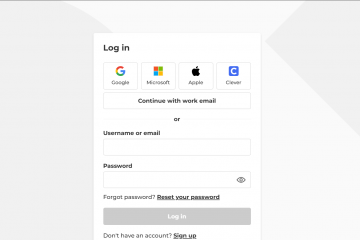rendszeren
Amikor a Fájlkezelőben kell fájlokat kiválasztani, a Windows-felhasználók számos lehetőség közül választhatnak. A bal egérgombbal történő kattintástól az egyes fájlok kiválasztásán át a fájlok köré téglalap rajzolásáig a kiválasztáshoz. A billentyűparancsok további segítséget nyújtanak: ha lenyomva tartja a Shift billentyűt, miközben a bal egérgombbal kattint a fájlokra, lehetővé teszi a Windows-felhasználók számára, hogy egyszerre több fájlt is kijelöljenek az aktív könyvtárban található fájlok közül.
Néha előfordulhat, hogy gyorsabban kiválaszthatja azokat a fájlokat, amelyekre nincs szüksége, és használja az operációs rendszer invert kiválasztási opcióját, hogy kijelölje az összes szükséges fájlt. A következő alapvető példa arra, hogy ez gyorsabb lehet, mint más módszerek.
A Microsoft PowerToys eszközgyűjteményéhez tartozik egy átméretező eszköz. Alapértelmezés szerint úgy van beállítva, hogy megtartsa az eredeti képeket, és ugyanabban a mappában hozzon létre új átméretezett képeket. Ha a műveletet a mappában lévő összes képen futtatja, észre fogja venni, hogy a művelet után kijelölve maradnak. A képek átméretezésének kiválasztásához használhatja az invertálási funkciót, mivel gyorsabb, mint az összes többi elérhető opció.
Íme, hogyan aktiválhatja az invertválasztás funkciót Windows 10 és Windows 11 rendszeren:
Windows 10 rendszeren:
Nyissa meg a könyvtárat a kiválasztandó fájlokkal. Válassza ki a könyvtárban azokat a fájlokat, amelyekre nincs szüksége. Válassza a Kezdőlap, majd a Kiválasztás megfordítása lehetőséget.
Windows 11 rendszeren:
Nyissa meg a könyvtárat a Fájlkezelőben, és válassza ki azokat a fájlokat, amelyekre nincs szüksége. Válassza a Menü > Kijelölés megfordítása lehetőséget.
Mindkét esetben a fájlok kijelölése megfordul, ami azt jelenti, hogy most minden olyan fájl ki van jelölve, amely eredetileg nem volt kiválasztva.
A kijelölés megfordítása hasznos lehetőség, de vannak hiányosságai. Mindig ki kell jelölnie az összes olyan fájlt, amelyet nem szeretne kijelölni. Míg ez jól működik, ha csak néhány ilyen van egy címtárban, akkor ez elmarad, ha több tucat vagy több van. Ebben az esetben gyorsabb lehet speciális programok, például File Sieve (már kereskedelmi forgalomban) vagy Smart Copy Tool.
Most te: használod időnként az Invert opciót az Intézőben?
Összefoglaló
Cikk neve
Fájlok invertálása a fájlok gyorsabb kiválasztásához Windows rendszeren
Leírás
Ismerje meg, hogyan invertálhatja a fájlkijelölést a File Explorerben Windows PC-n gyorsabban válassza ki a fájlokat (néha).
Szerző
Martin Brinkmann
Kiadó
Minden Windows technológiai hírek
Logó